答题卡如何快速对齐
工作中,小伙伴们见到在WPS或者Word文档中的答题卡,通常情况下,是以这种形式出现的,如下图:
如果我们想要把这答题卡...
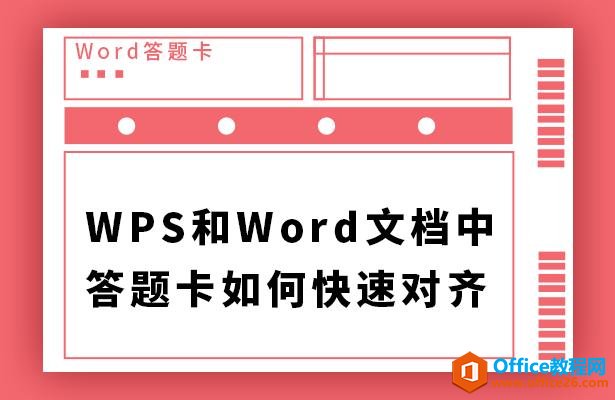
答题卡如何快速对齐
工作中,小伙伴们见到在WPS或者Word文档中的答题卡,通常情况下,是以这种形式出现的,如下图:
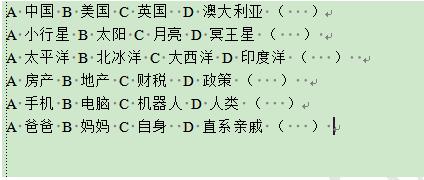
如果我们想要把这答题卡对齐,小伙伴们是不是还在采用敲空格的方式来实现对齐操作呢?如果是这样的话,有的答题卡内容比较多,我们是不是又要加班到深夜了呢!其实很多小伙伴不知道,在Word或者WPS文档中,存在着一个快速对齐的技巧,下面我们就来给大家讲讲,如何来使用?
首先,我们打开WPS或者Word文档后,用鼠标选中所有的内容,然后选择插入菜单栏下的表格工具,在下拉菜单中选择文本转换成表格选项,如下图:
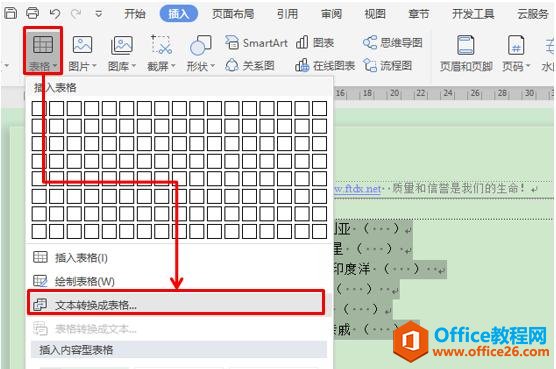
系统会直接弹出一个对话窗口,文字分隔位置默认状态为空格,我们直接选择确定即可,如下图:
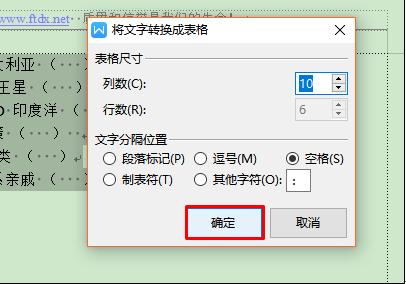
WPS word横向文字边距太窄如何改变
在WPS或者Word文档排版的过程当中,我们有时候会发现横向文字的间距过于狭窄,像是双胞胎的弟兄一样,几乎粘在了一起,遇到这种情况,小伙伴们,你会怎么办呢?一个一个敲空格,增大间
确定完后,答题卡就会变成下面的样式,如图4,我们可以清楚的看到,所有的答题卡选项已经按照顺利对齐了。
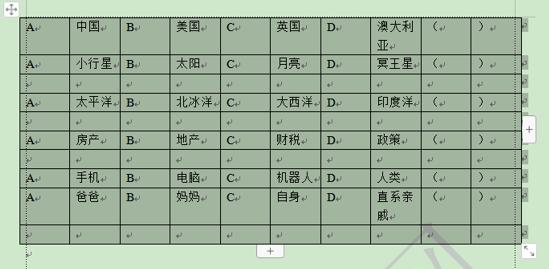
这个时候,我们选择开始菜单栏的表格框线工具,在下拉菜单中选择无框线就行了,如下图:
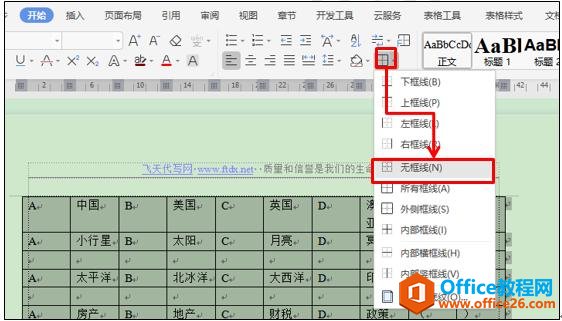
所有的操作完后,效果如下图:
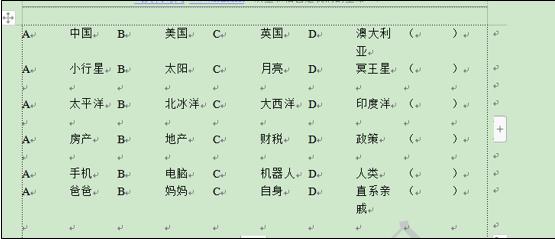
小伙伴们,这样操作是不是比一个个敲空格显得更整齐呢,而且1分钟内即可搞定,你学会了吗?
WPS和word文档中答题卡如何快速对齐的下载地址:
WPS word快速提取文件夹内所有文件的名称
我们在用WPS文字或Word办公的时候经常会遇到需要提取文件夹内所有文件名称的情况,我们当然可以逐个地复制粘贴,但是当文件夹里文件过多时,逐个粘贴费时又费力。今天就来教大家,在用


